电脑开不了机怎么用U盘安装纯净版xp系统?用户都会选择使用U盘启动盘为自己心爱的电脑重装系统。而现在有不少用户习惯了使用XP系统,还想要继续使用XP系统,这个时候在重装系统的软件选择上也是至关重要,这里向大家推荐一款比较稳定的云骑士一键装机大师软件,那么接下来就以云骑士装机大师为例为大家介绍一下,怎么使用U盘启动盘在电脑开不了机的情况下安装纯净版xp系统。
U盘装纯净版xp系统步骤阅读
1.使用云骑士制作系统U盘启动盘,设置Bios启动项为U盘启动。
2.插入U盘启动盘,重新启动电脑,在启动时按住DEL键。
3.移动键盘上的左右箭头,将光标移动到BOOT选项上。
4.向下移动光标到HARD,DISK,DRIVES,按回车键进入下一个界面。
5.移动光标到1st,Drive,LSATA,按回车键进入下一个界面。
6.移动光标到USB:Kingstom,DT,按回车键。
7.出现页面显示1st,Drive,表示第一启动项改为U盘启动。按F10键保存,重启电脑即可。
8.重启后进入U盘主页面,选择【02】运行PE增强版。
9.在PE桌面上运行PE一键装机,选择安装盘符C盘,确定。
10.装机工具执行映像的解压操作。接着电脑会重启,开始安装xp系统,直至完成xp系统的安装。
u盘装xp系统操作步骤
01 使用云骑士制作U盘启动盘,设置Bios启动项为U盘启动,不同的机型的设置界面有所不同。可以在下表查看U盘启动快捷键。
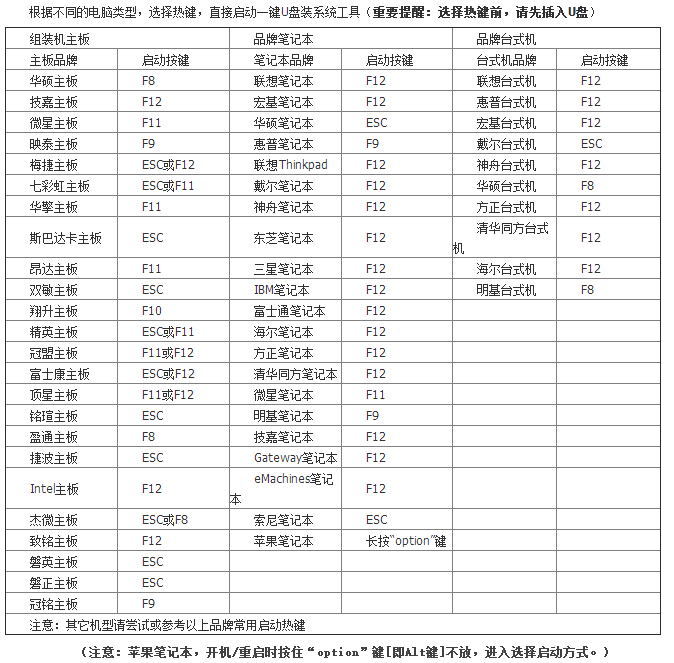
02 插入U盘启动盘,重新启动电脑,在启动时按住DEL键。
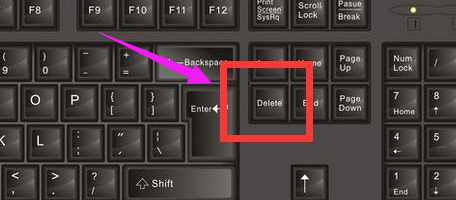
03 移动键盘上的左右箭头,将光标移动到BOOT选项上。
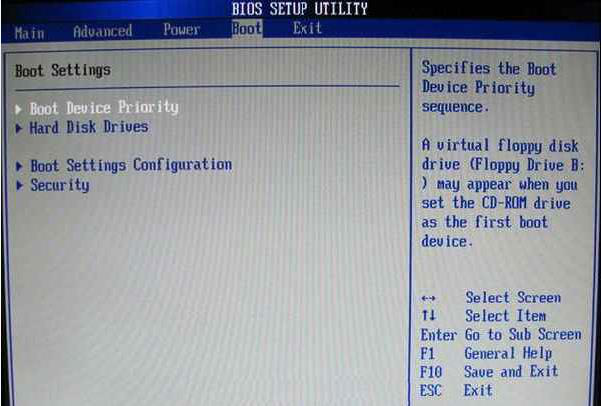
04 向下移动光标到HARD,DISK,DRIVES,按回车键进入下一个界面。
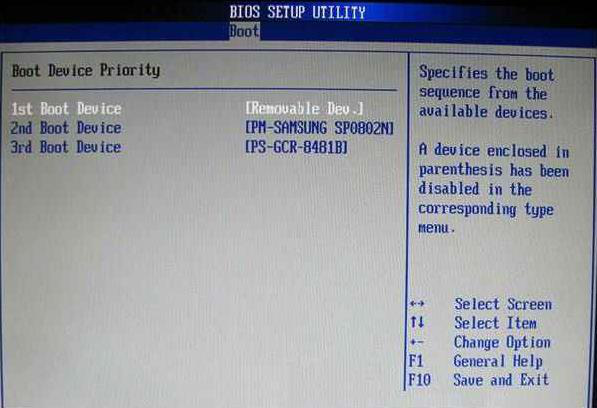
05 移动光标到1st,Drive,LSATA,按回车键进入下一个界面。
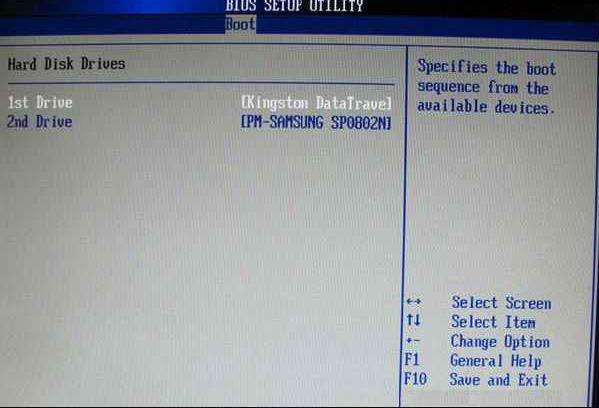
06 移动光标到USB:Kingstom,DT,按回车键。
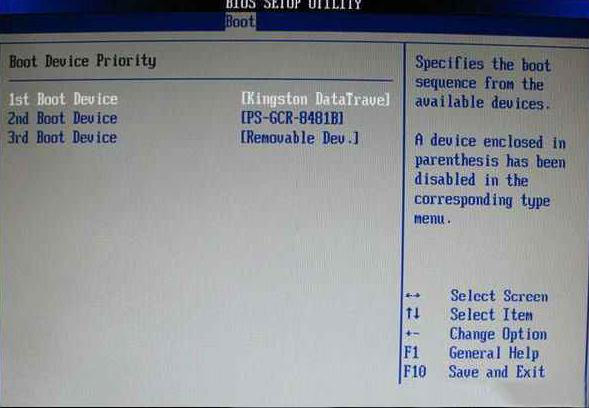
07 出现页面显示1st,Drive,表示第一启动项改为U盘启动。按F10键保存,重启电脑即可。
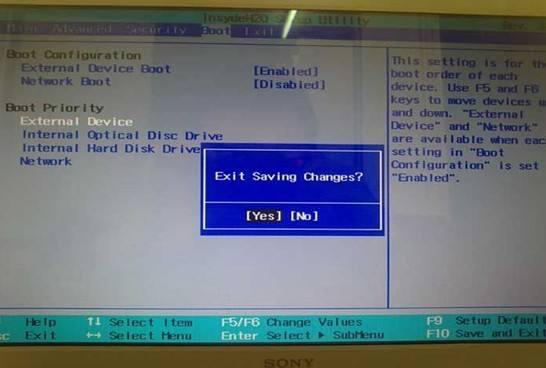
08 重启后进入U盘主页面,选择【02】运行PE增强版。
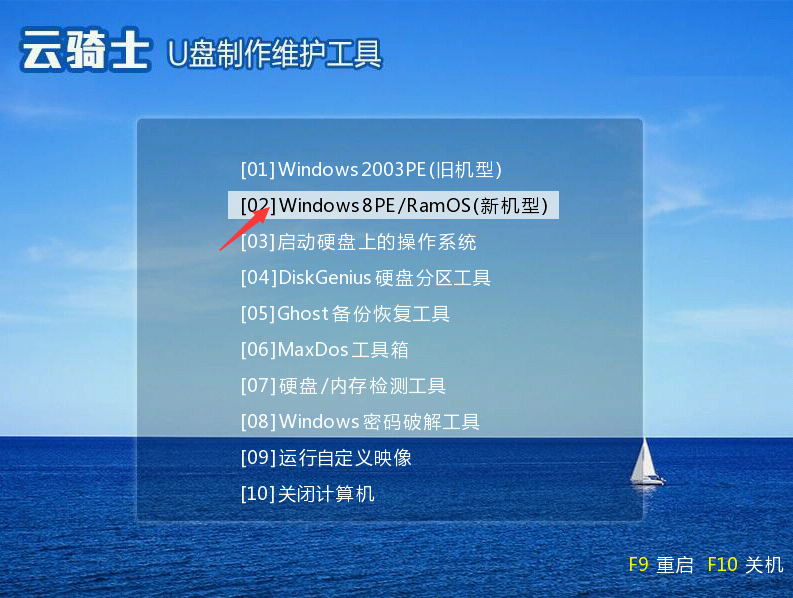
09 在PE桌面上运行【PE一键装机】,装机工具默认会加载映像路径,需选择安装盘符C盘,确定。
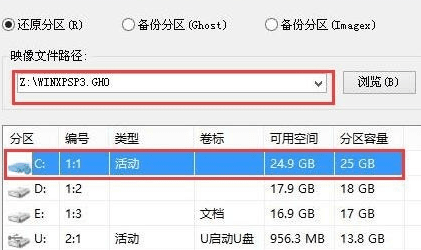
10 在下面的界面,装机工具执行映像的解压操作。 接着电脑会重启,开始安装xp系统,直至完成xp系统的重装。到这里U盘装xp系统就完成了。
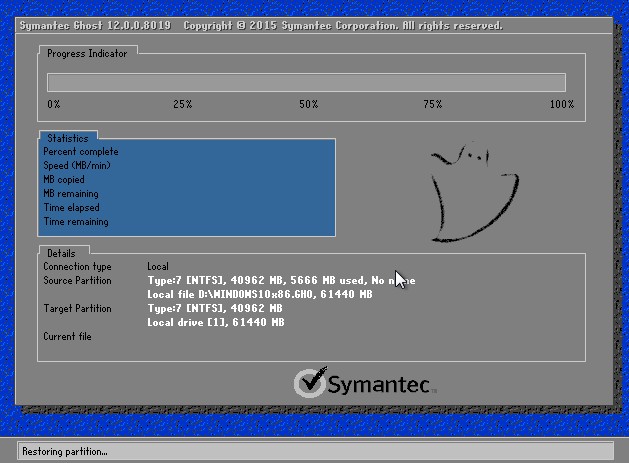
08 接着电脑会重启,开始安装xp系统,直至完成xp系统的重装。到这里U盘装xp系统就完成了。
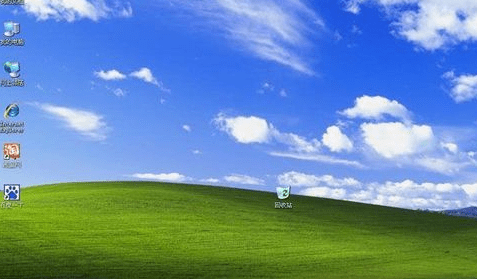
系统故障相关问题解答
如何检测U盘是否有损坏?
如果U盘安装正常,但是在读写时出现故障,那么这有可能是U盘本身的问题了。可以读,但是无法写入,这是在U盘中设置的只读开关,或者是U盘的空间已满,需要删除一部分文件后才能继续进行;在出现掉电或者使用时强行拔出都有可能造成U盘无法使用,此时需要对U盘重新进行格式化。虽说在系统中就可以直接对U盘进行格式化的工作,但这样有时候并不能解决问题,建议使用U盘自带的工具进行格式化。不同的U盘其使用的格式化工具也是不一样的,例如朗科的格式化工具。
装xp系统出现如下故障,要如何解决?
电脑蓝屏原因:
1.虚拟内存不足造成系统多任务运算错误。
2.CPU超频导致运算错误。
3.内存条的互不兼容或损坏引起运算错误 。
4. 光驱在读盘时被非正常打开所至 。
5.遭到不明的程序或病毒攻击所至 。
6.版本冲突 。
7.注册表中存在错误或损坏。
8.软硬件不兼容。
9.应用程序存在着BUG 。
电脑蓝屏解决方法:
1.安装腾讯电脑管家 安全软件,更新驱动,查杀木马病毒。
2.万能方法:重装系统 。
3.如果以上方法无效,那么可能是硬件损坏,建议送售后维修。

















































































